Comment utiliser le créateur d'affiches Canva
Publié: 2022-06-06Dans cet article, nous allons vous montrer comment créer des affiches à l'aide de Canva Poster Maker. Nous vous fournirons quelques conseils et astuces pour tirer le meilleur parti de cet outil de création gratuit et puissant, ainsi que vous guiderons pas à pas tout au long du processus de création.
Donc, si vous recherchez des modèles d'affiches pouvant être utilisés par des individus et de petites équipes qui impressionneront vos amis et votre famille, lisez la suite.
Pourquoi vous devriez créer des affiches Canva
Si vous savez déjà ce qu'est Canva, vous savez qu'il s'agit d'un outil créatif puissant permettant aux individus et aux petites équipes de créer et de télécharger des designs époustouflants pour les réseaux sociaux.
Grâce à son interface de conception simple et intuitive, même ceux qui n'ont aucune expérience préalable en conception graphique peuvent créer une affiche, une vidéo sur les réseaux sociaux et d'autres visuels de qualité professionnelle en quelques minutes.
Voici quatre raisons pour lesquelles une entreprise à la recherche d'un outil intégré gratuit devrait créer des affiches Canva :
- Canva est facile à utiliser. Créer un design avec Canva est aussi simple qu'un glisser-déposer. La plate-forme vous fournit tous les outils et ressources dont vous avez besoin pour créer une affiche d'aspect professionnel, et son interface de conception intuitive facilite l'ensemble du processus.
- Canva est abordable. Avec son forfait de base gratuit pour tous les utilisateurs enregistrés et ses forfaits payants peu coûteux, Canva est une option abordable pour ceux qui cherchent à créer des graphismes de haute qualité sans dépenser beaucoup d'argent en contenu.
- Canva propose une vaste sélection de modèles et de ressources. La vaste bibliothèque de modèles et de ressources de Canva vous permet de trouver facilement le point de départ idéal pour la conception de votre affiche. Et si vous avez besoin de plus d'inspiration, la plateforme propose également une large gamme de tutoriels et de guides pour vous aider à démarrer.
- Canva est polyvalent. En plus des affiches, Canva peut être utilisé pour créer une variété d'autres visuels, tels que des publications sur les réseaux sociaux, des infographies et des présentations. Ainsi, quel que soit le type de graphique dont vous avez besoin, Canva est susceptible d'avoir un modèle ou une ressource qui peut vous aider à le créer.
Quelle est la taille des affiches Canva ?
Canva est une excellente plateforme de conception en ligne qui propose de nombreuses tailles différentes permettant aux individus et aux petites équipes de créer des affiches et d'obtenir des impressions personnalisées. Les principales tailles comprennent:
- Le plus petit (8,5 × 11 ) - Utilisé pour les zones de bureau d'information, les documents, les messages de rue et les affiches A4.
- Petit (11 × 17) - Cette taille d'affiche est utilisée pour les événements, les babillards, les promotions et les concerts.
- Moyen (18 × 24) - Cette taille d'affiche est idéale pour les petites annonces, les affiches de campagne, les petits affichages et les affiches de célébrités.
- Grand (24 × 36) - La grande taille d'affiche est généralement utilisée pour les événements, les images décoratives, les petites affiches de films, les concerts, les publicités extérieures et les affiches de lieux extérieurs.
Comment créer une affiche Canva : un guide étape par étape
Créer une affiche dans Canva est facile et amusant pour toute personne ou entreprise à la recherche d'un outil intégré gratuit pour tous les utilisateurs enregistrés. Vous pouvez créer une affiche gratuitement ou vous pouvez passer à un compte payant pour plus de fonctionnalités. Canva pro est gratuit pendant la période d'essai de 30 jours. Voyons comment créer une affiche Canva étape par étape :
Étape 1 : Connectez-vous et accédez aux modèles d'affiches
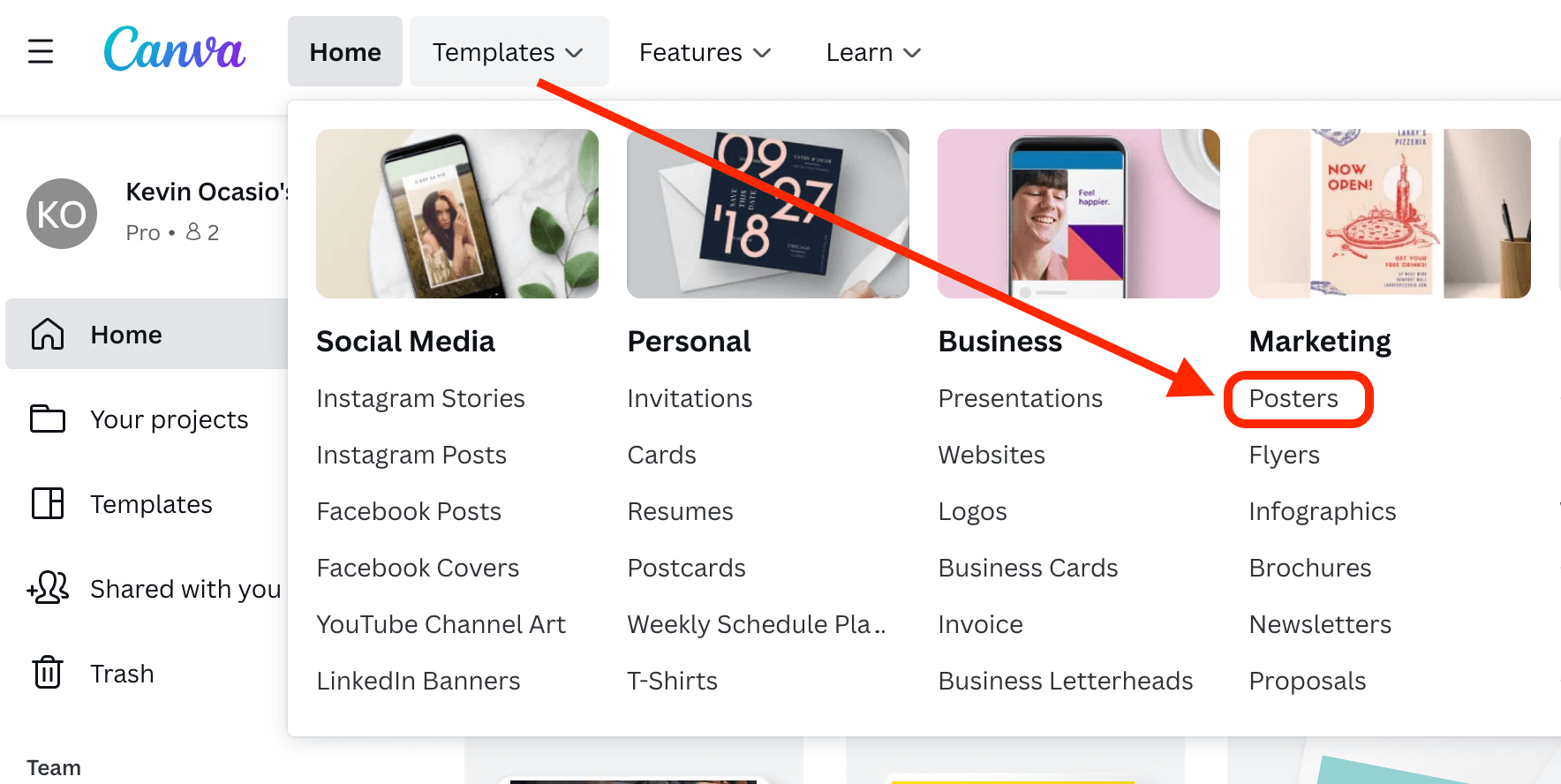
Après vous être connecté à votre compte, déplacez le pointeur de votre souris sur "Modèles" et sélectionnez "Affiches".
Étape 2 : Choisissez un modèle
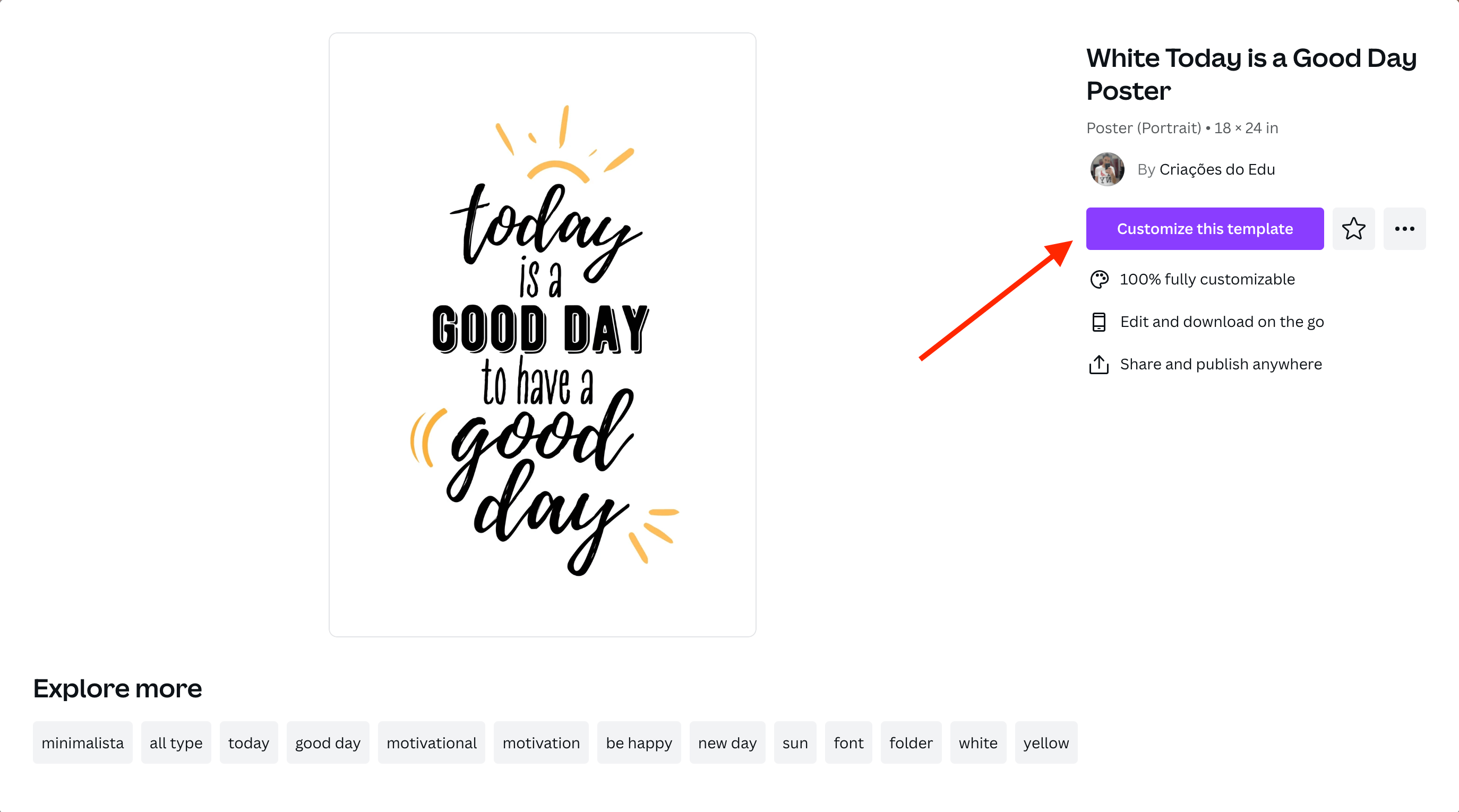
Lorsque vous trouvez un modèle que vous souhaitez utiliser et personnaliser pour votre public, cliquez dessus, puis cliquez sur le bouton "Personnaliser ce modèle".
Étape 3 : Modifier les images
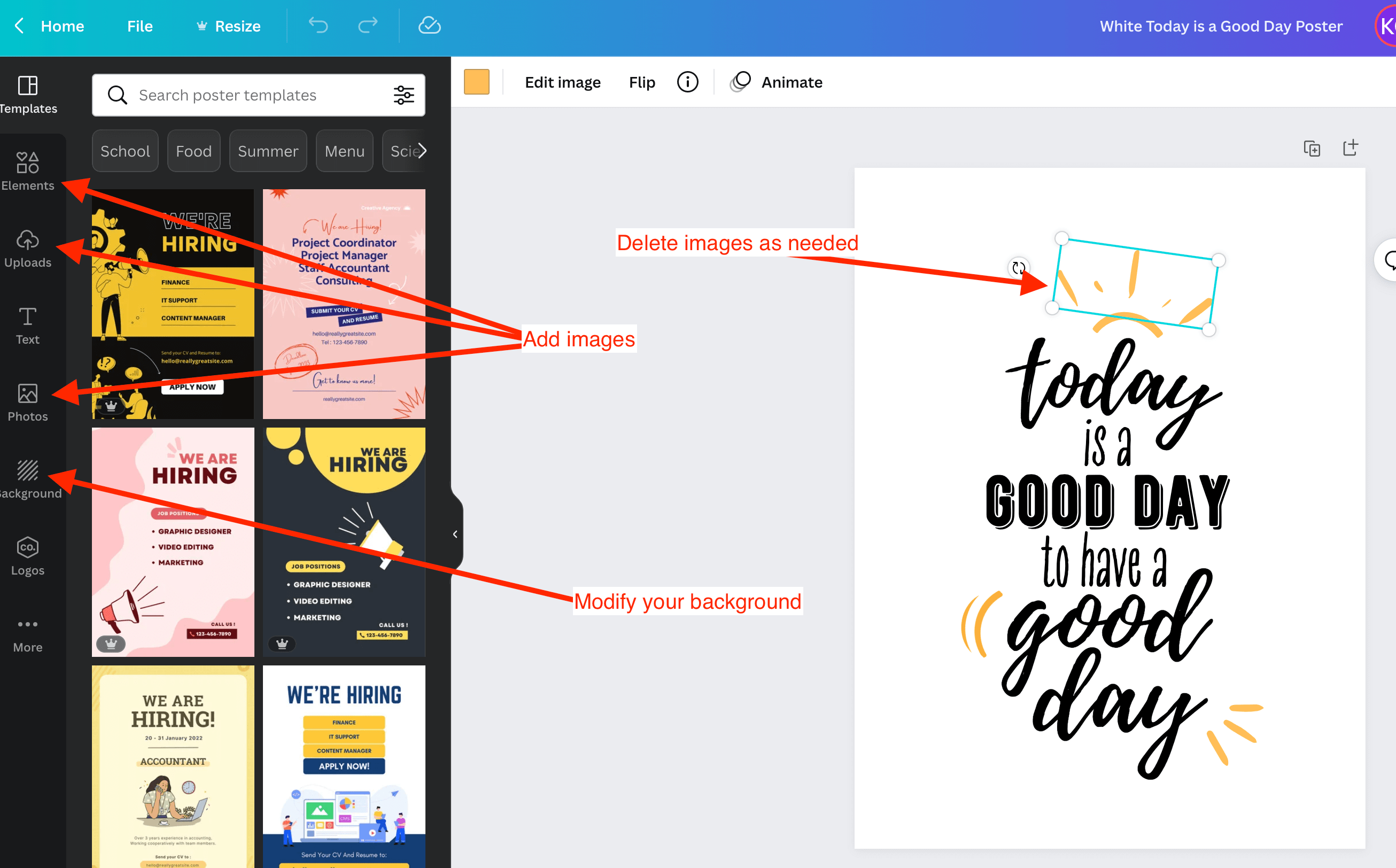
Pour supprimer des images de votre conception, cliquez simplement dessus et appuyez sur supprimer ou retour arrière sur votre clavier.
Vous pouvez récupérer de nouvelles images pour votre conception à partir des sections « Éléments », « Photos » et « Téléchargements ». Vous pouvez également modifier la couleur et l'image d'arrière-plan.
Étape 4 : Modifier les polices
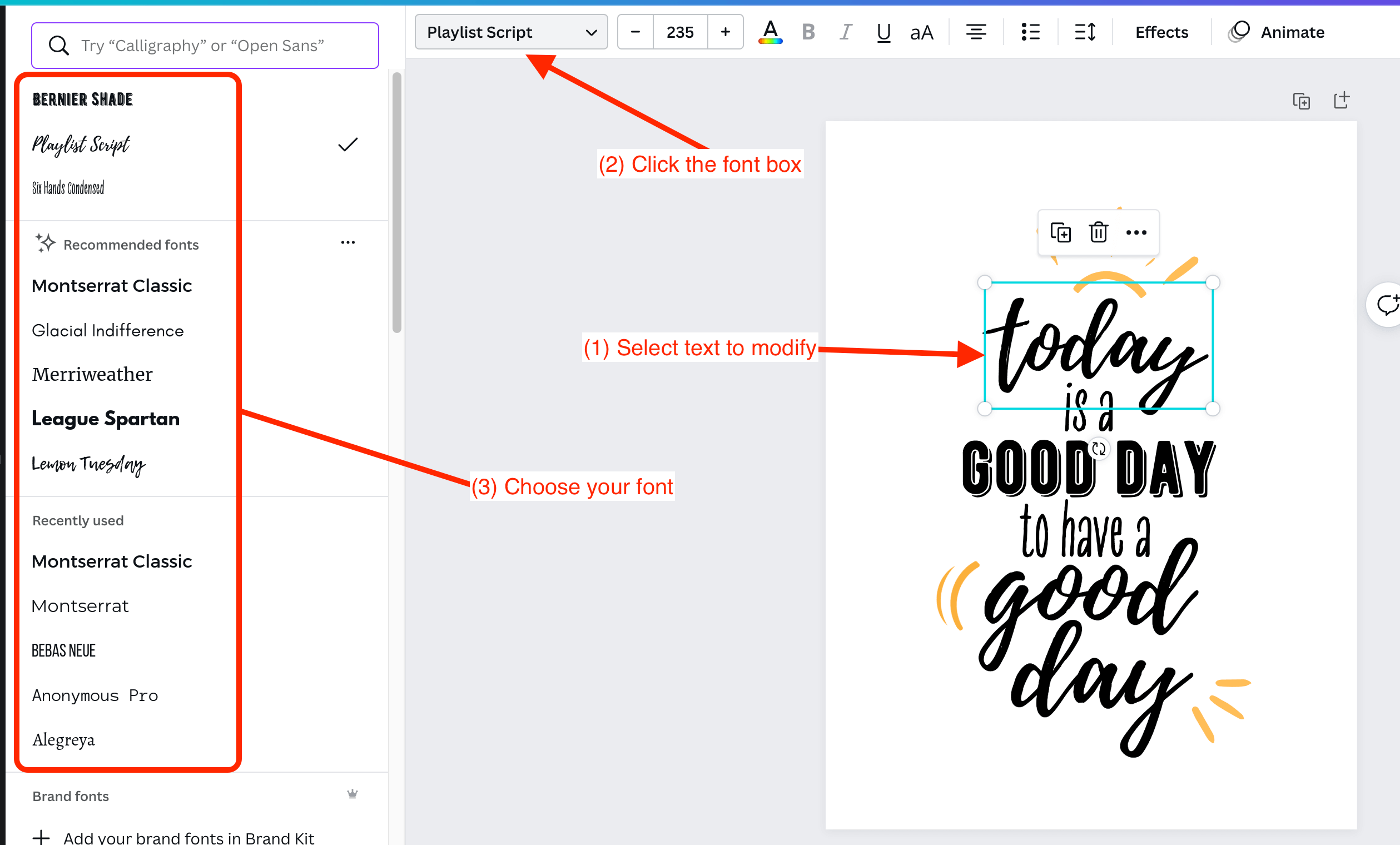
Vous pouvez modifier les styles de lettre de votre conception à l'aide des polices Canva. Pour ce faire, cliquez sur les mots que vous souhaitez modifier, cliquez sur la case de police, puis sélectionnez la police que vous souhaitez utiliser.
Étape 5 : Téléchargez votre affiche
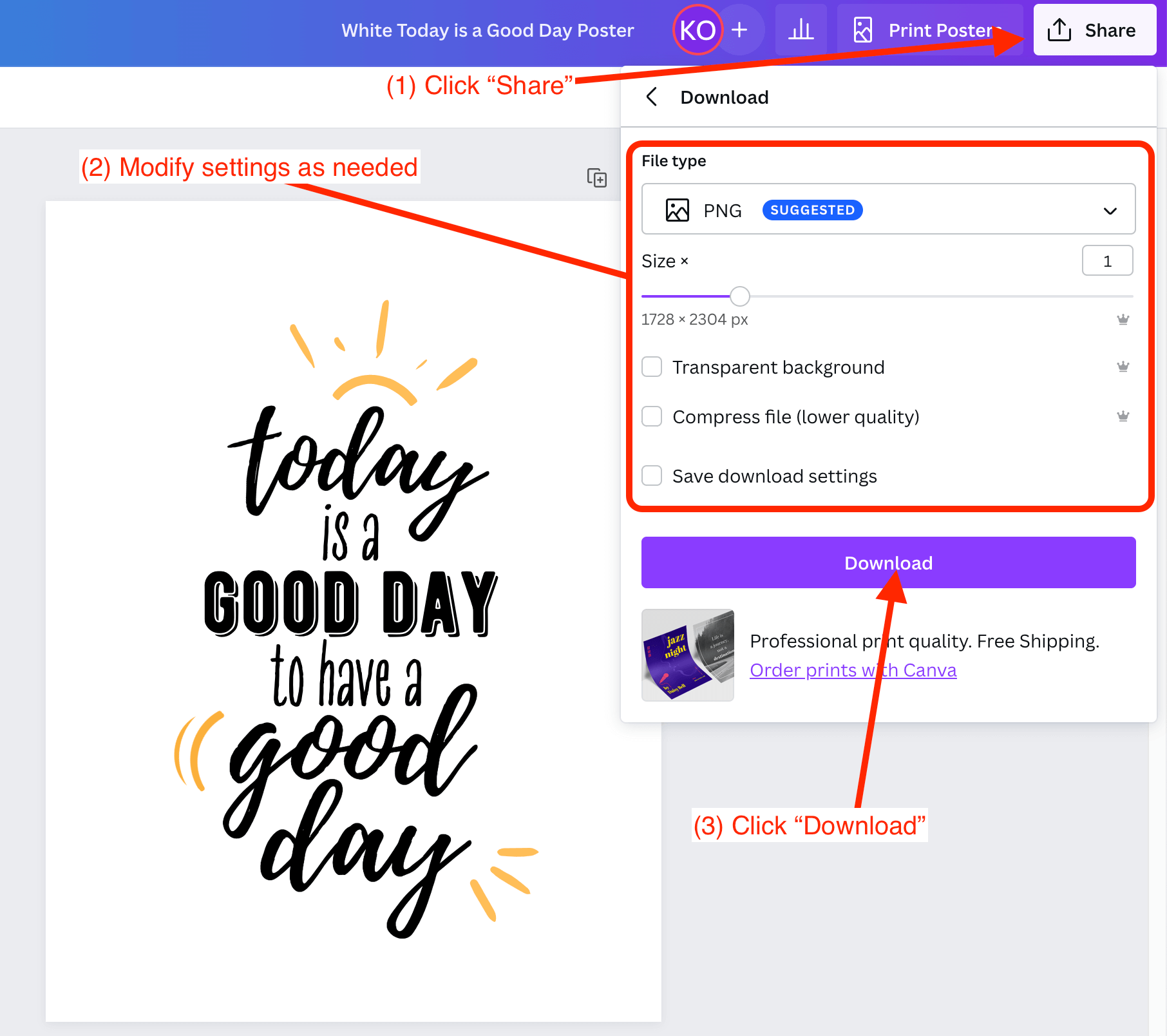
Téléchargez votre affiche en cliquant sur "Partager", puis sur "Télécharger". Assurez-vous que vos paramètres sont à votre goût, puis cliquez sur le bouton "Télécharger" pour enregistrer votre conception sur votre ordinateur.
Comment imprimer une affiche à partir de Canva
Maintenant que vous avez votre affiche parfaitement conçue, il est temps de commander des impressions personnalisées.
Étape 6 : Il est temps d'imprimer votre affiche
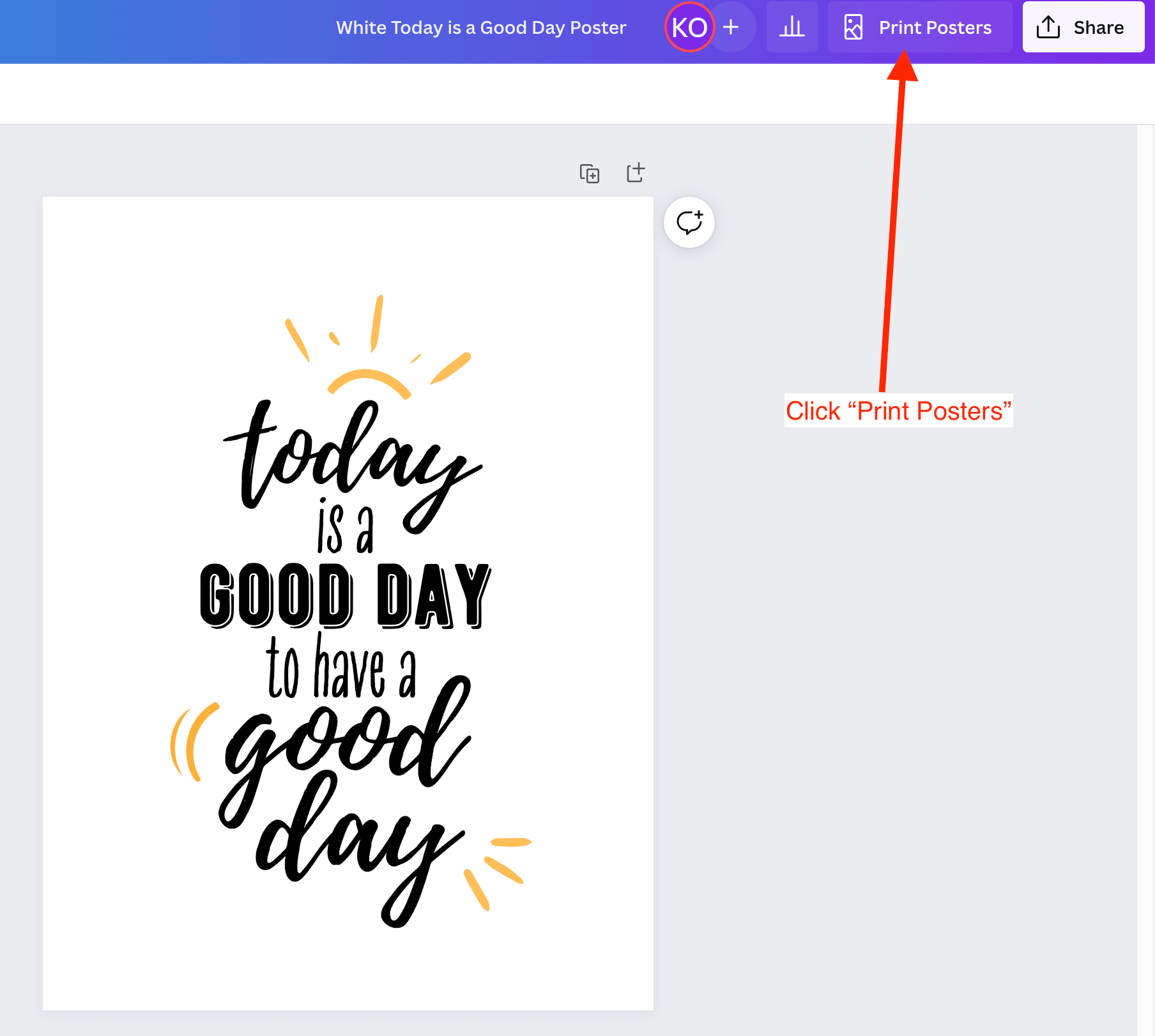
Cliquez sur "Imprimer des affiches" dans le coin supérieur droit de votre écran.
Étape 7 : Sélectionnez la taille et le nombre de copies
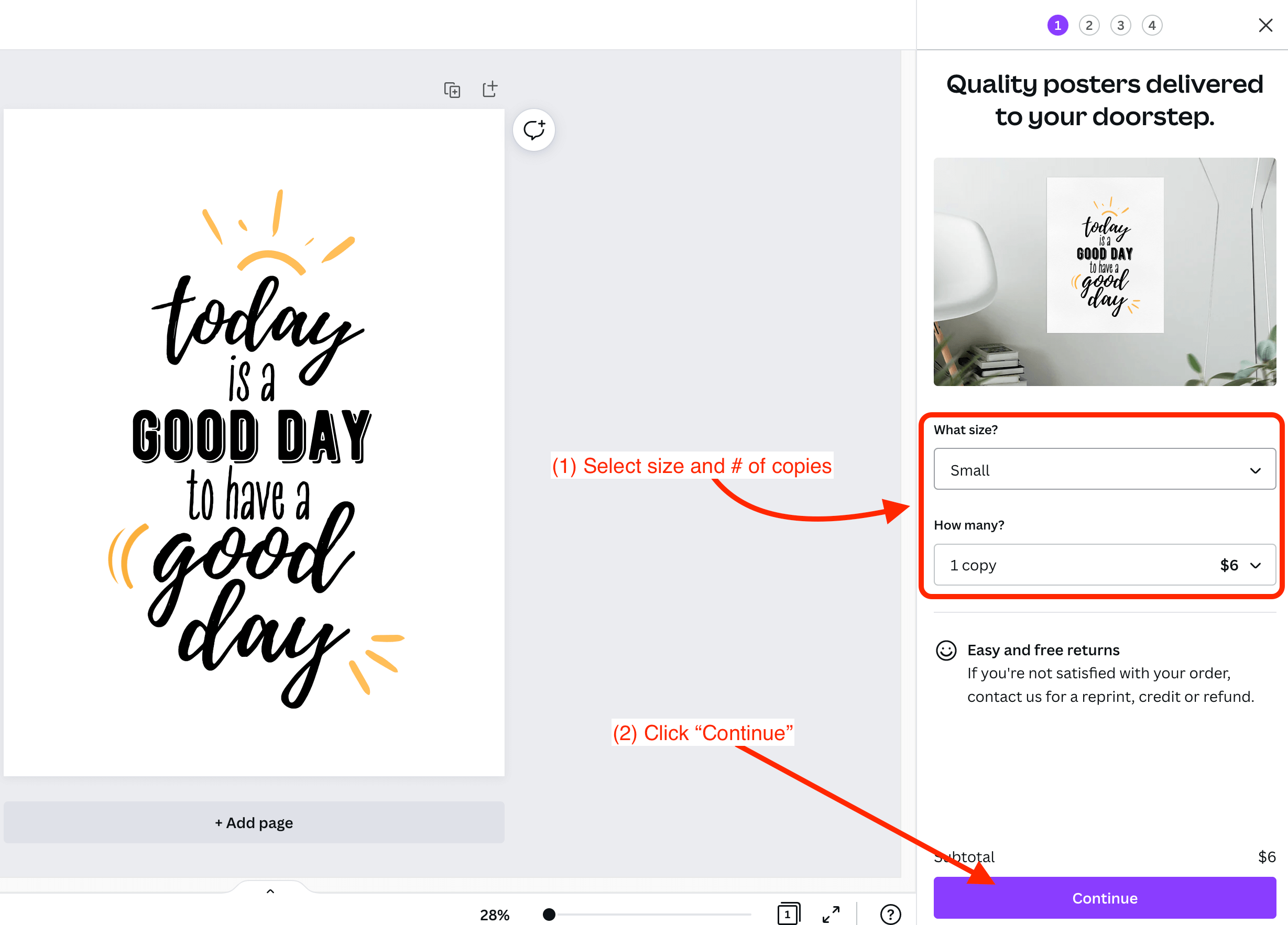
Sélectionnez la taille d'affiche que vous souhaitez imprimer et le nombre de copies, puis cliquez sur "Continuer".
Étape 8 : Évitez les bords blancs ou non imprimés
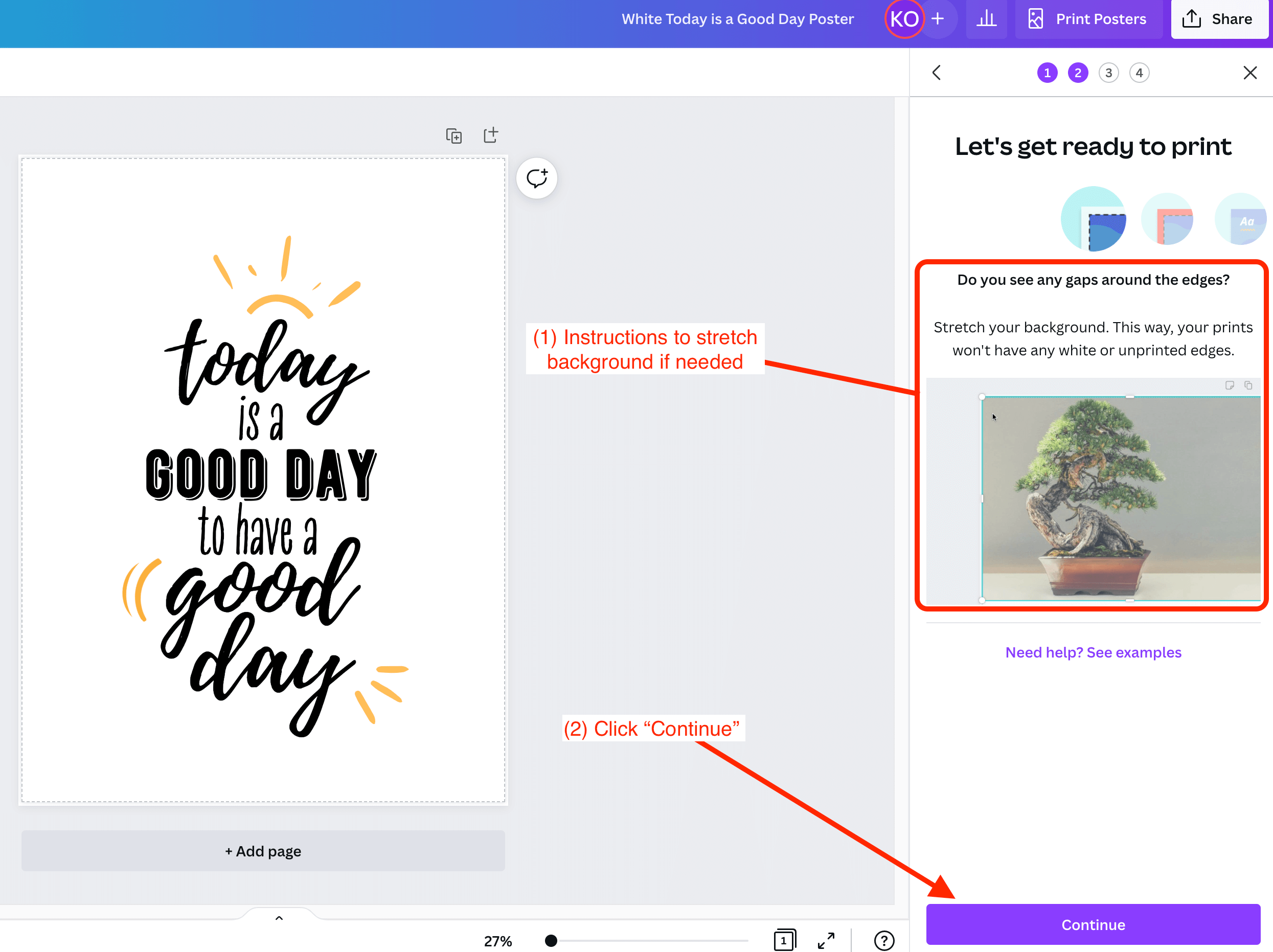
Pour éviter les bords blancs ou non imprimés, vous devrez peut-être étirer votre arrière-plan comme décrit dans la capture d'écran ci-dessus. Lorsque cela est fait, cliquez sur "Continuer".
Étape 9 : Restez hors de la zone de danger
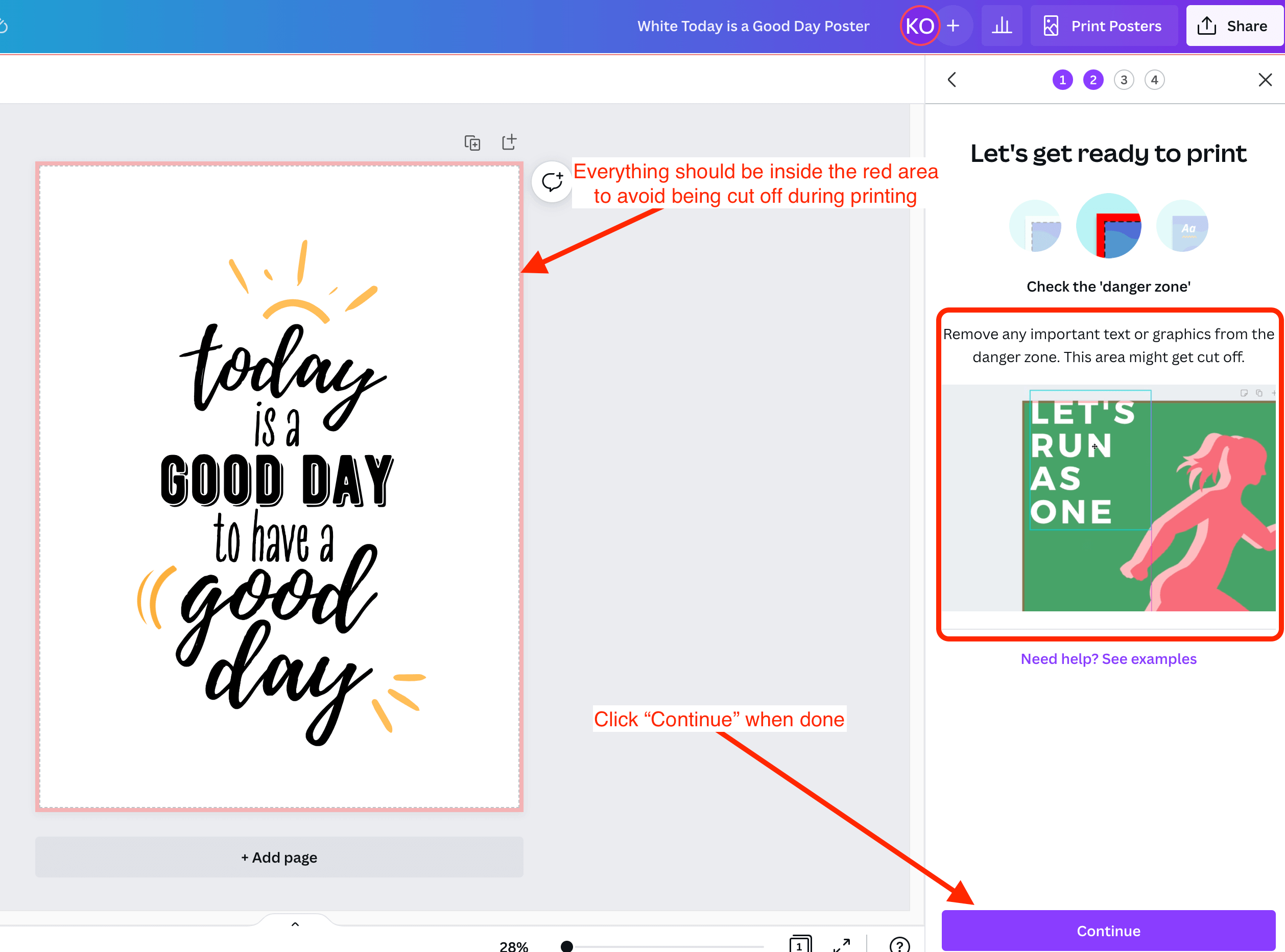
Empêchez toute image ou tout texte d'être coupé en les gardant hors de la zone de danger. Cliquez sur "Continuer" lorsque vous êtes prêt à continuer.
Étape 10 : Vérifiez les erreurs et téléchargez la preuve
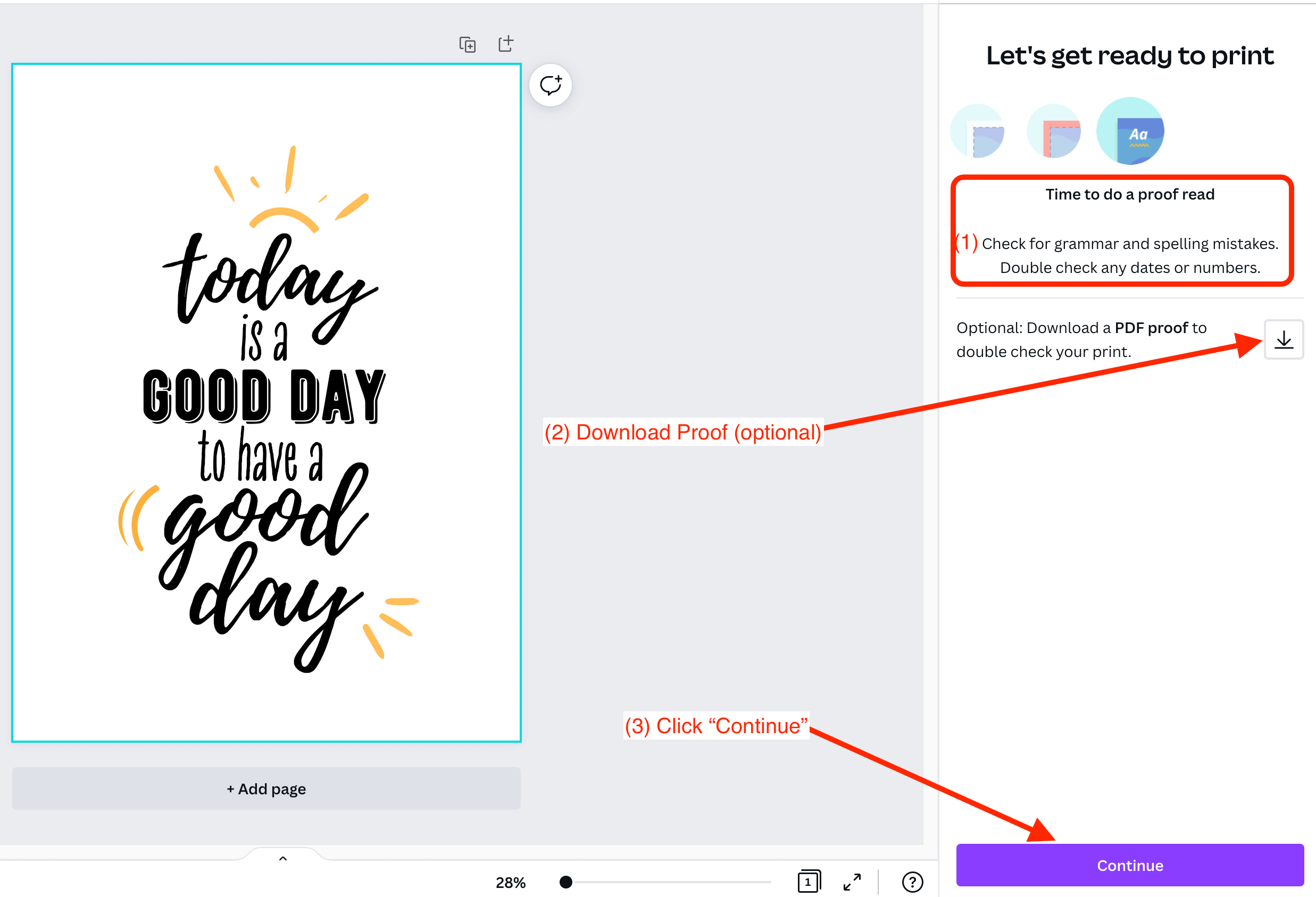
Assurez-vous qu'il n'y a pas de fautes d'orthographe ou de grammaire dans la conception de votre affiche. Téléchargez ensuite votre épreuve PDF et cliquez sur "Continuer".
Étape 11 : Entrez les détails d'expédition
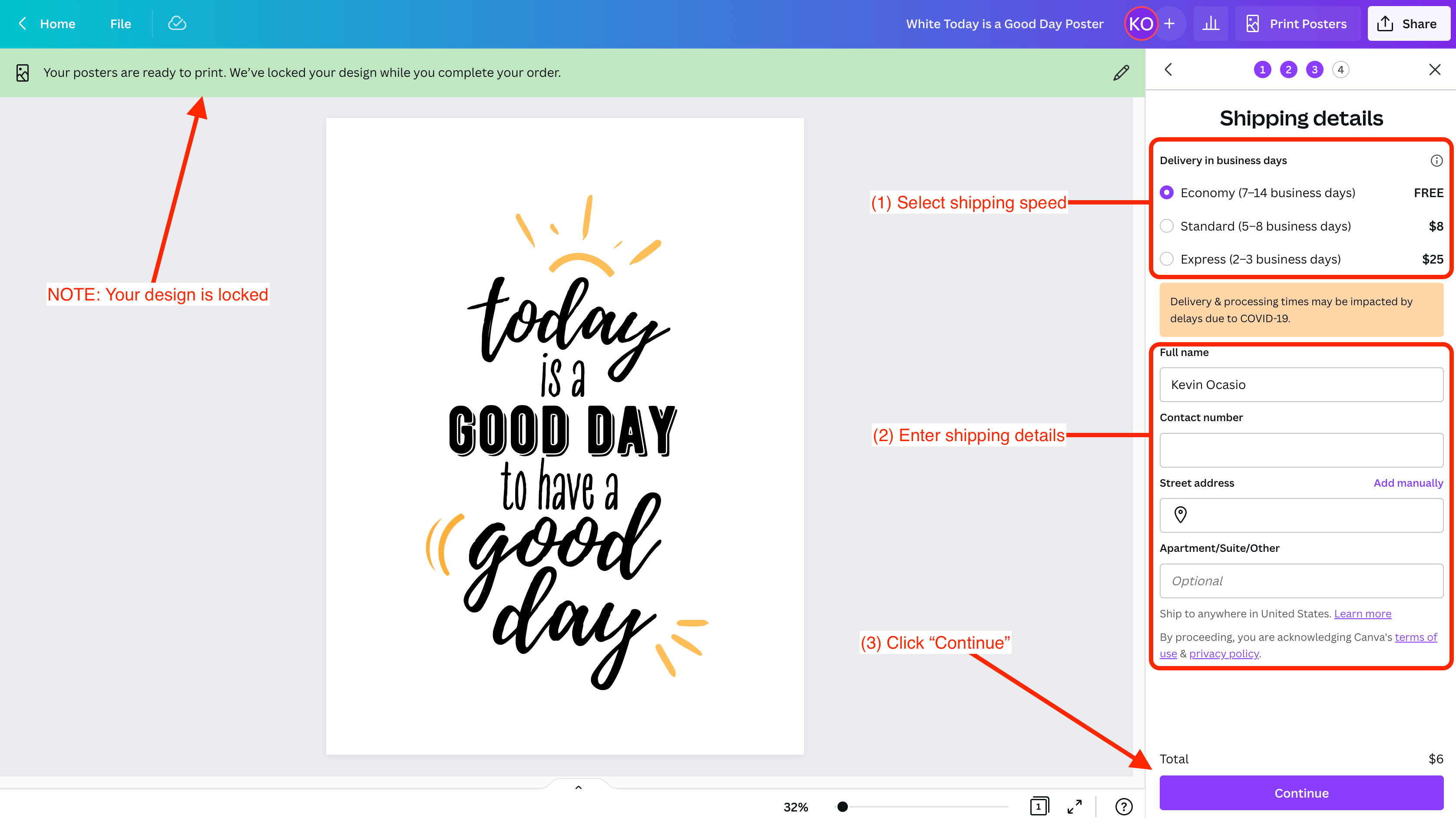
Entrez les détails de votre adresse et la vitesse d'expédition. Votre conception est verrouillée à ce stade et vous ne pourrez pas apporter de modifications pour le moment.
Étape 12 : Passez votre commande
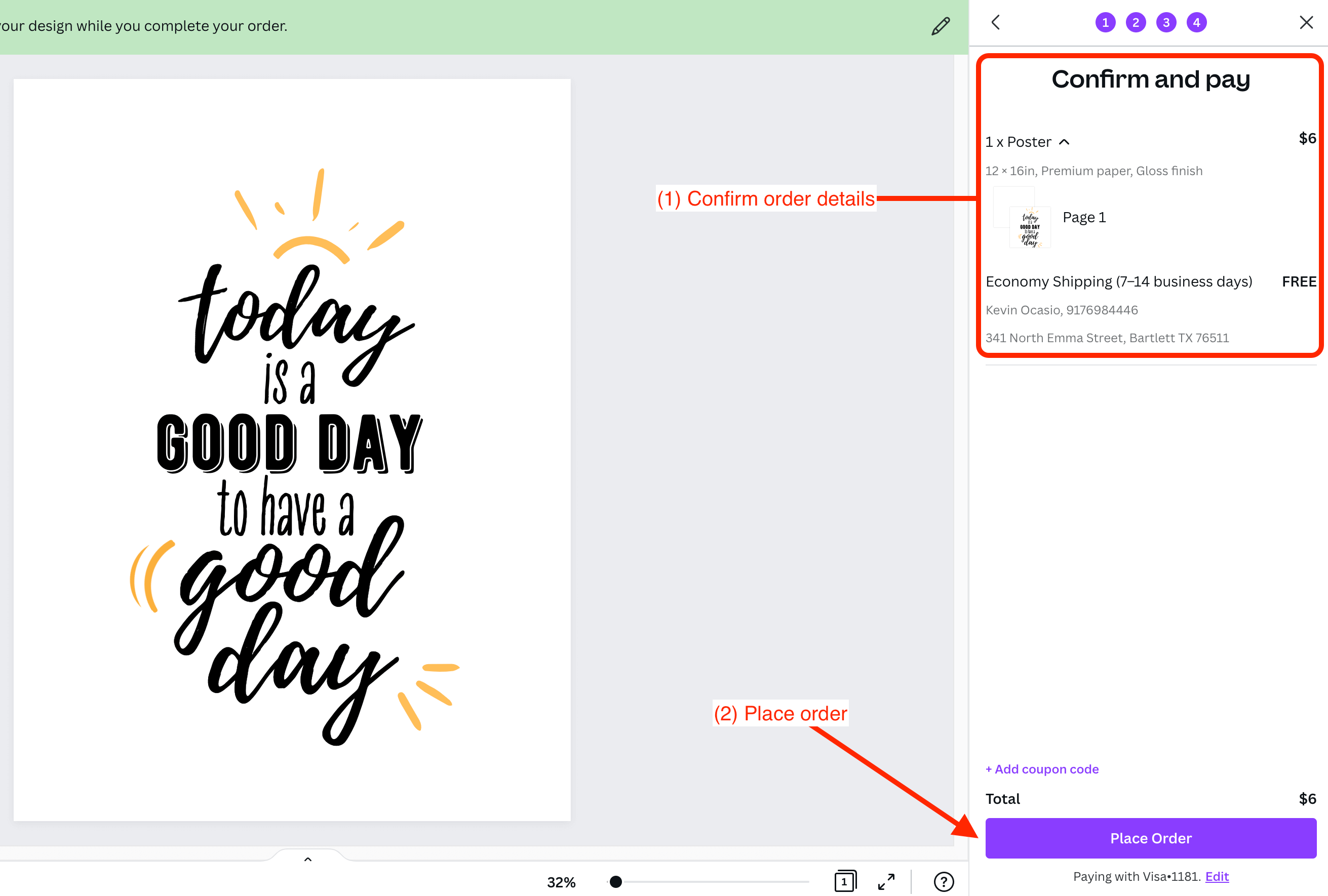
Après avoir confirmé que les détails de votre commande sont corrects, cliquez sur "Passer la commande". Si vous avez une carte de crédit enregistrée, celle-ci sera utilisée pour votre commande. Sinon, vous pouvez entrer les détails de votre carte de crédit.

Meilleurs modèles d'affiches Canva
Canva est idéal pour créer des graphiques et des images de haute qualité à utiliser dans votre contenu publicitaire, comme une vidéo sur les réseaux sociaux. Les affiches ne sont pas encadrées, mais Canva propose d'autres impressions qui le sont.
Affiche de l'agence créative de poste vacant rose
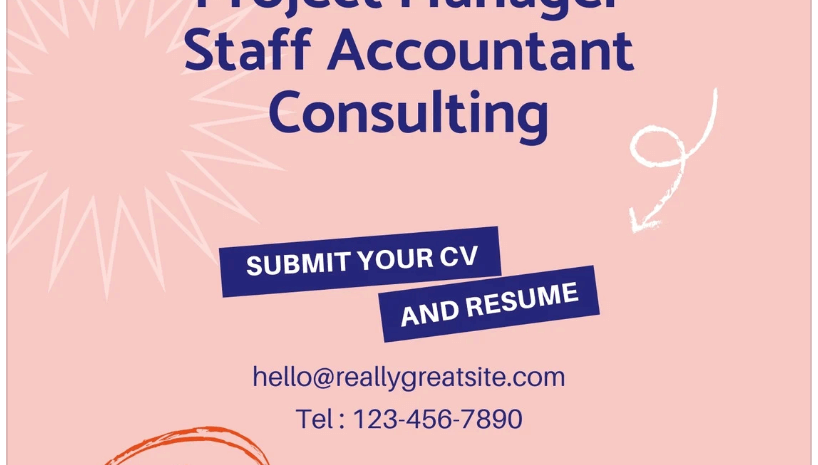
Il s'agit d'un modèle d'affiche 18 × 24 conçu par Chanut is industries qui est parfait pour toute entreprise cherchant à embaucher.
Affiche de la Journée mondiale du donneur de sang rouge et blanc
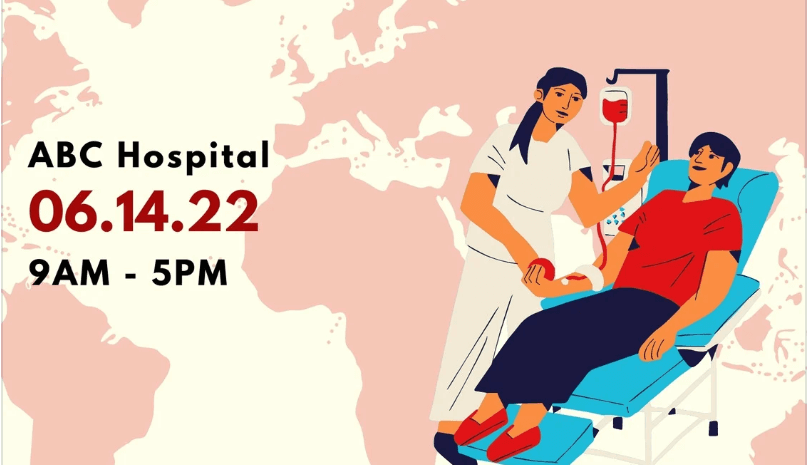
L'équipe de Sun Flower nous apporte le modèle 18 × 24 qui est parfait pour les collectes de sang et les œuvres caritatives.
Joyeux anniversaire multicolore joyeux aquarelle Poster

Irene Kras a conçu un magnifique modèle d'affiche parfait pour les entreprises de planification d'événements.
Affiche de café
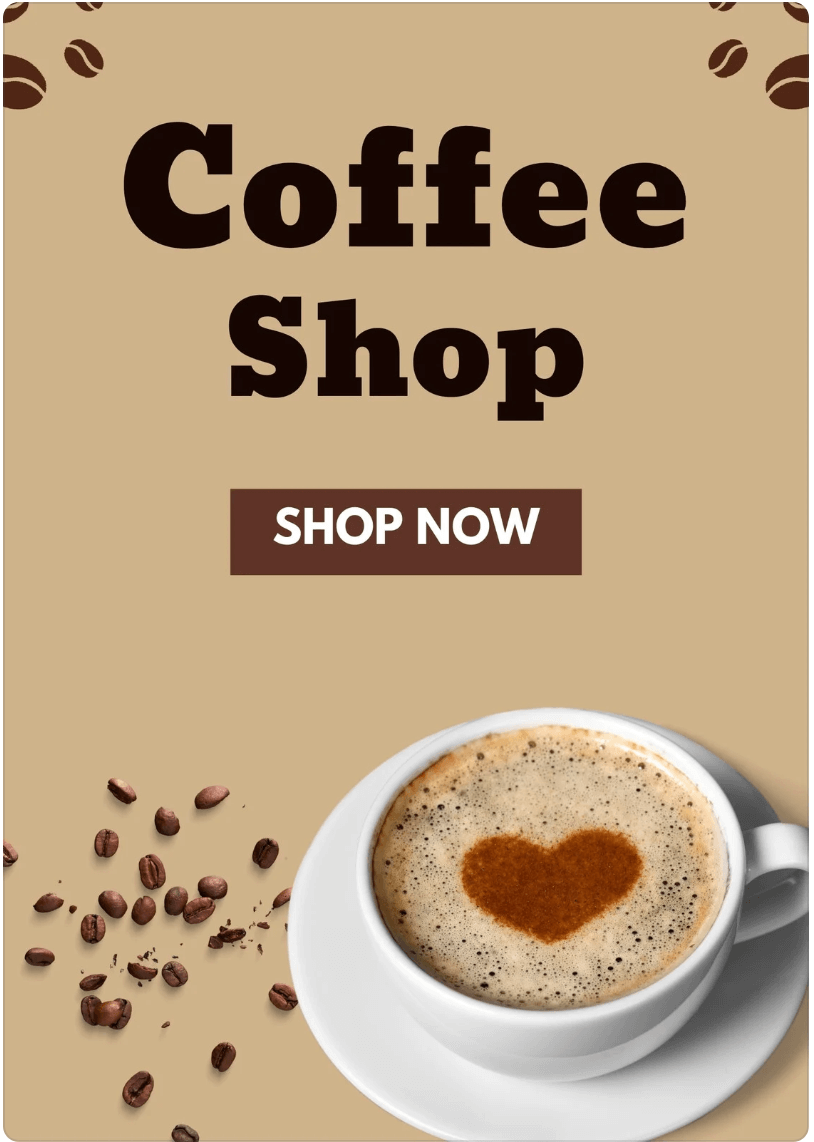
Cet hexagonstudio au design simple mais élégant est idéal pour un café, un café ou un restaurant.
Maison moderne à vendre Poster
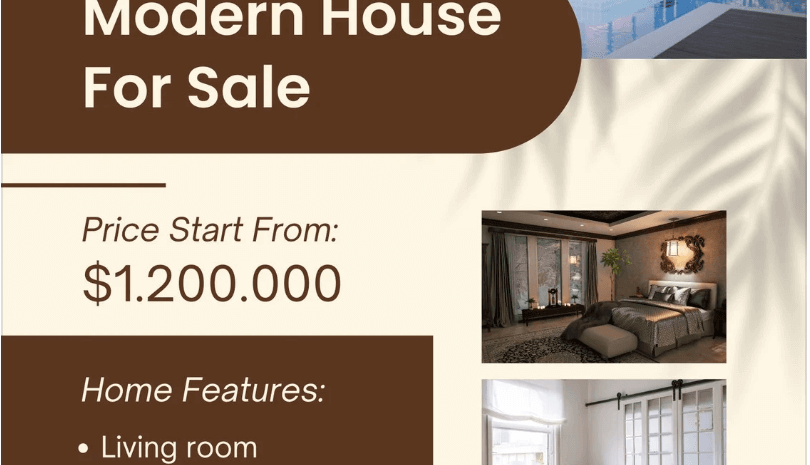
Ce modèle, apporté par les vagues, est idéal pour le secteur de l'immobilier.
Exemples d'affiches Canva
Voici cinq excellents exemples d'affiches conçues avec Canva :
Affiche du festival de musique de savane

Voici une affiche conçue par Brian Stauffer où il a utilisé des couleurs douces et printanières
Je fais une vente de garage avec des affiches sérigraphiées !
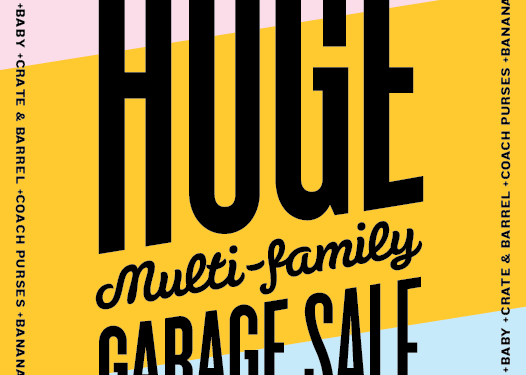
Allen Peters a proposé un beau design avec un arrière-plan saisissant utilisant des blocs de couleurs unies.
Affiche alimentaire AlphaBet

Kittaya Treseangrat nous apporte cette affiche inspirée de la nourriture qui comprend des polices propres et simples.
Affiche de l'événement annuel de typographie
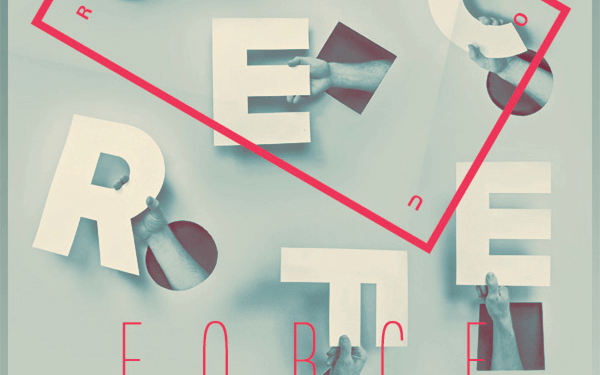
Cette affiche, de Will Miller, est un design créatif qu'il a créé pour promouvoir un événement annuel de typographie.
Affiche gastronomique et œnologique de Melbourne
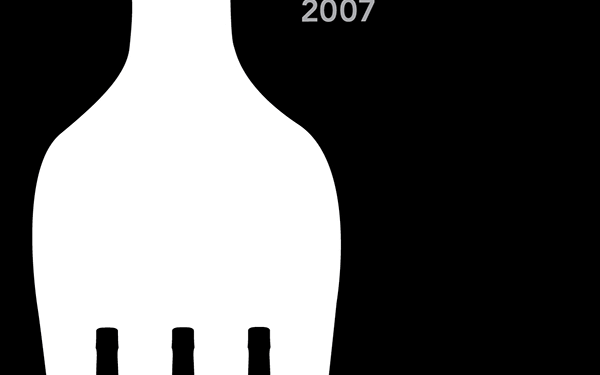
Kaushik Design a réalisé ce design créatif pour un festival gastronomique et œnologique.
Pouvez-vous faire de grandes affiches sur Canva ?
Oui! Les particuliers et les petites équipes peuvent créer de grandes affiches dans Canva. Une grande affiche est parfaite pour les événements, les images décoratives et les petites affiches de films.
Il peut également être utilisé dans des concerts ou des campagnes publicitaires extérieures pour annoncer un spectacle à venir dans votre salle locale !
Pouvez-vous télécharger une affiche gratuitement sur Canva ?
Oui, les particuliers et les petites équipes peuvent créer et télécharger des designs gratuitement sur Canva. Cependant, la qualité de l'affiche peut ne pas être aussi élevée que si vous deviez payer un abonnement.
Avec un abonnement, votre entreprise a accès à plus de fonctionnalités et à des images de meilleure qualité. Heureusement, Canva pro est gratuit pendant 30 jours.
Image : Éléments Envato
